Alter News-Artikel!
» Hier geht's zur aktuellen Online-Hilfe
Blogartikel vom
Neue Zapier Update-Triggers & Searches.
Dieses grössere Zapier-Update bringt neue Optionen zu eigenen Feldern, Angeboten, Planungseinträgen und Arbeitszeiten. Ebenso etliche Update-Triggers und Searches.
Eigene Felder
Neu werden für jeden Trigger eigene Felder aus MOCO mitgeliefert, sofern diese vorhanden sind. Auch für Actions werden die eigenen Felder im Zapier-Formular angezeigt und können an MOCO übermittelt werden. So lassen sich Workflows noch besser individualisieren.
Beispiel
Wer für Leads Felder wie "Referenz", "Firmengrösse" usw. erstellt hat, kann diese direkt aus einem anderen Tool entsprechend abfüllen lassen und muss dies nicht mehr unstrukturiert in das Info-Textfeld einfügen.
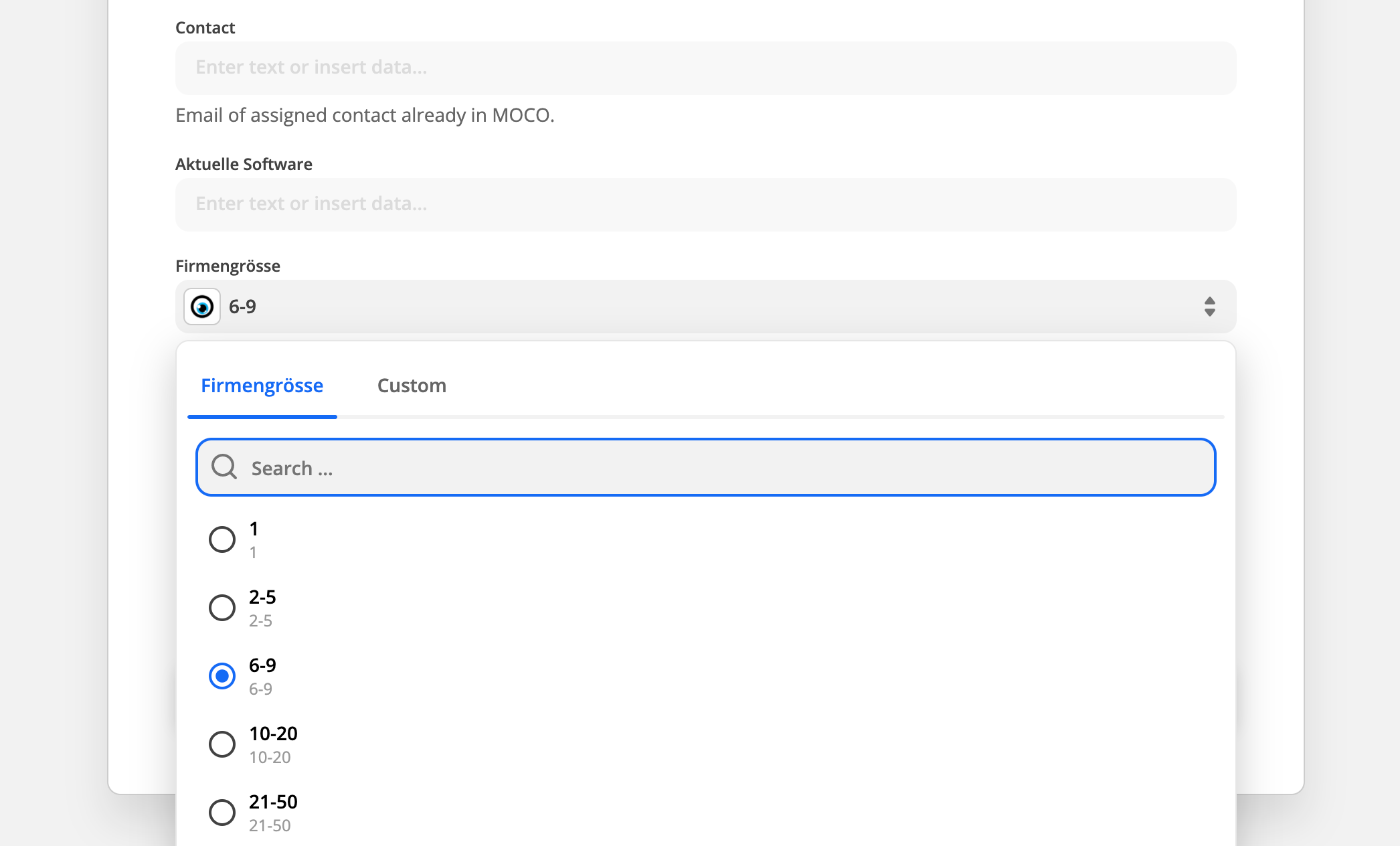
Info: Die Mehrfachauswahl in MOCO wird in Zapier als Einfachauswahl angezeigt. Dieser Feldtyp ist in Zapier nicht vorhanden.
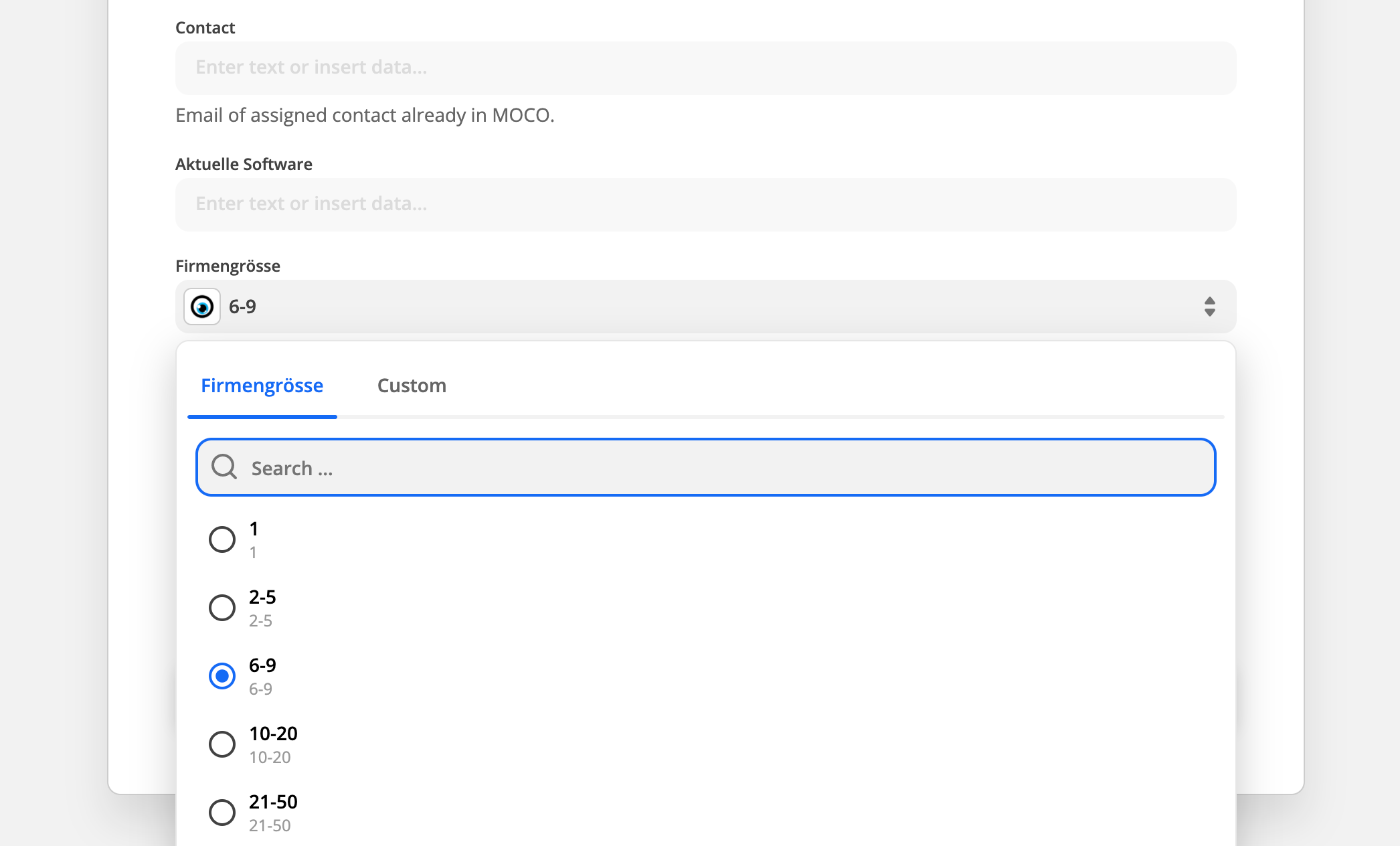
Info: Die Mehrfachauswahl in MOCO wird in Zapier als Einfachauswahl angezeigt. Dieser Feldtyp ist in Zapier nicht vorhanden.
Angebote, Planungseinträge und Arbeitszeiten
Angebote, Planungseinträge und Arbeitszeiten sind jetzt auch als Trigger vorhanden. Es kann nun auf erstellte und aktualisierte Angebote, Planungseinträge und Arbeitszeiten reagiert werden.
Updated Triggers
MOCO bietet neben "New"-Trigger, wo beim Erstellen eines Eintrags Zapier benachrichtigt wird, neu auch für Aktualisierungen von Einträgen "Update"-Trigger an.
- Updated Activity (Zeiteinträge)
- Updated Company (Kunden, Lieferanten, Andere)
- Updated Contact Person (Kontakt)
- Updated Expense (Zusatzleistung)
- Updated Invoice (Rechnung)
- Updated Presences (Arbeitszeit)
- Updated Offer (Angebot)
- Updated Planning Entry (Planungseintrag)
- Updated Project (Projekt)
- Updated Purchase (Ausgabe)
5 neue Searches (Suchen)
Eine Suche wird in Zapier als Zwischenschritt vor einer Action verwendet. Damit lassen sich Referenzen aus einem Trigger auf andere Objekte herstellen, die dann in der Action verwendet werden können. Denn Trigger liefern in der Regel nur wenige Felder über andere Objekte mit.
Beispiel
Person über aktualisierten Planungseintrag informieren
- Trigger "Updated Planning Entry" auswählen
- Suche "Find User" mit der "user_id" aus dem "Updated Planning Entry" hinzufügen
- Action "Email by Zapier" (oder Slack etc.) und die Email aus der User-Suche einfügen








